Foto: Microsoft
Teknologi.id - Microsoft 365 merupakan plaltform produktifitas dari Microsoft yang memiliki layanan berlangganan berbasis cloud. Microsoft 365 mencakup aplikasi produktifitas terbaru, seperti Microsoft Teams, Word, Excel, PowerPoint, Outlook, OneDrive, dan berbagai aplikasi lainnya.
Ada beberapa keunggulan yang ditawarkan Microsoft 365, salah satunya yaitu mendapatkan penyimpanan cloud OneDrive sebesar 1TB. Penawaran tersebut tentunya dapat dimanfaatkan oleh pengguna untuk mengakses file dari mana saja.
Bagi pengguna yang tertarik dengan penawaran yang diberikan oleh Microsoft tersebut, pengguna terlebih dahulu membeli langganan dan menginstal Microsoft 365. Simak tutorial cara berlangganan dan menginstal Microsoft 365 berikut ini.
Harga Paket Berlangganan Microsoft 365
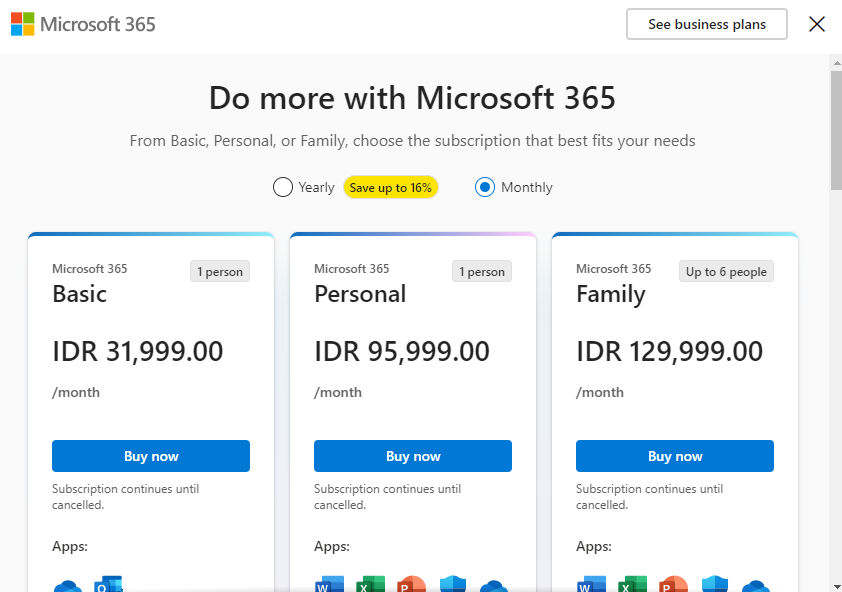
Sebelum memutuskan untuk berlangganan, pastikan terlebih dahulu memilih paket Microsoft 365 yang sesuai dengan kebutuhan. Microsoft menawarkan tiga kategori berlangganan dengan penawaran harga serta keunggulan yang masing-masing berbeda, yaitu kategori Basic, Personal, dan Family.
Baca juga: Microsoft Luncurkan Windows 12 Tahun 2024?
Apabila ingin membeli paket bulanan, untuk kategori Basic dikenakan biaya langganan sebesar Rp31.999, kategori Personal seharga Rp95.999, dan kategori Family seharga Rp129.999.
Sedangkan untuk paket tahunan, kategori Basic dikenakan biaya sebesar Rp319.989, kategori Personal seharga Rp959.999, dan kategori Family seharga Rp1.299.999.
Agar lebih jelas penawaran apa saja yang didapatkan dari masing-masing paket tersebut, bisa mengunjungi laman Office.
Cara Berlangganan Microsoft 365 di Laptop atau PC
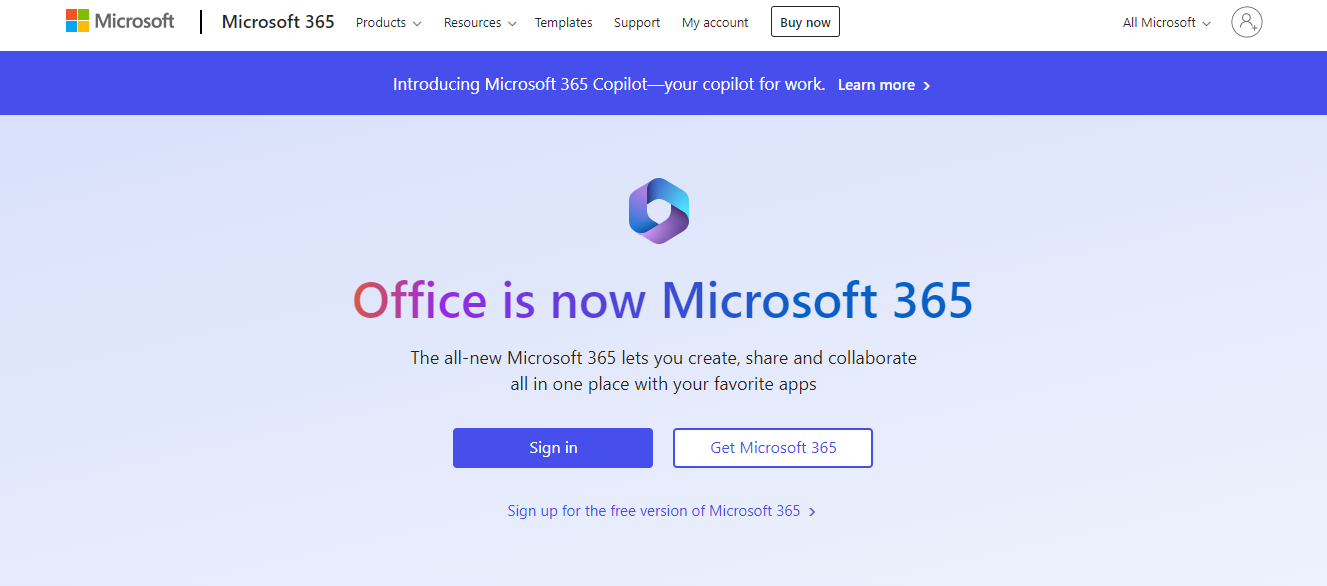
Sebelum berlangganan dan menginstal Microsoft 365, pastikan telah memiliki akun Microsoft Office. Apabila belum memiliki akun, ikuti langkah-langkah berikut.
- Kunjungi situs Office.com.
- Klik "Sign up for the free version of Microsoft 365". Pengguna akan diarahkan untuk membuat akun Microsoft. Ikuti saja setiap langkahnya, seperti memasukkan email dan password. Selain itu, pengguna diminta memasukkan kode verifikasi yang telah dikirim ke alamat email yang telah didaftarkan. Selanjutnya klik "Buat akun".
- Setelah berhasil mendaftar akun Microsoft Office dan login, akan ditampilkan beranda Microsoft 365 versi gratis.
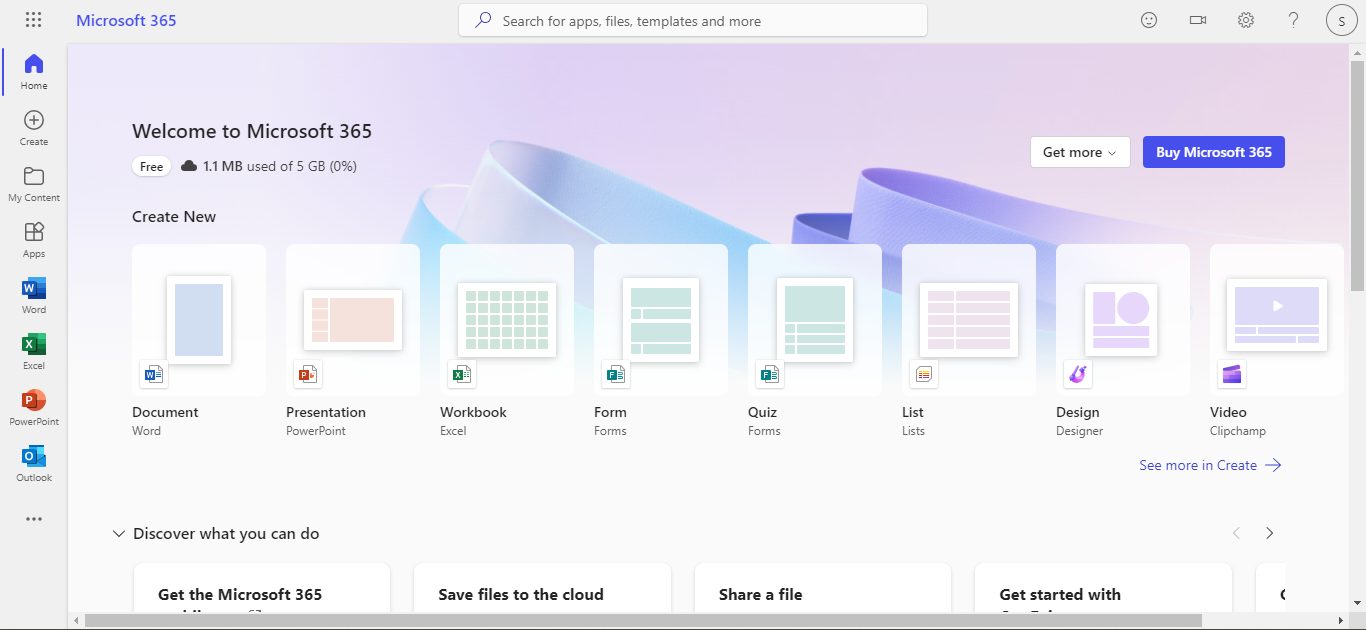
Baca juga: Windows 10 Akan Berhenti Beroperasi, Microsoft Tawarkan Keamanan Sementara
- Klik "Buy Microsoft 365". Kemudian akan ditampilkan sejumlah paket langganan berdasarkan kategori. Pilih paket berlangganan sesuai kebutuhan, lalu klik "Buy now".
- Klik "Next", lalu klik metode pembayaran (kartu kredit atau kartu debit). Selanjutnya pengguna akan diarahkan untuk mengisi data-data terkait kartu kredit atau kartu debit. Setelah selesai, klik "Save".
- Paket langganan yang sebelumnya telah dipilih, selanjutnya akan diproses oleh pihak Microsoft. Pengguna nantinya akan menerima email dalam transaksi tersebut.
Cara Instal Microsoft 365 di Laptop atau PC
Setelah berlangganan, pengguna sebenarnya masih bisa mengakses Microsoft 365 melalui browser. Namun, apabila ingin menginstal Microsoft 365 di laptop, caranya yaitu:
- Kunjungi laman Office.com.
- Pada tampilan beranda Microsoft 365, klik "Get more", lalu pilih "Install Premium Microsoft 365 apps".
- Tunggu hingga proses penginstalan selesai.
Baca juga: Microsoft Ajak Penggunanya Nostalgia dengan Rilis Produk Baru, Apa Itu?
Cara Menggunakan Microsoft 365
- Pilih salah satu software yang ingin digunakan, misalnya Microsoft Word.
- Masukkan alamat email dan password akun Microsoft.
- Klik "Accept" pada lisensi.
- Selanjutnya aplikasi pun terbuka dan siap untuk digunakan.
Baca Berita dan Artikel yang lain di Google News.
(sza)


Tinggalkan Komentar